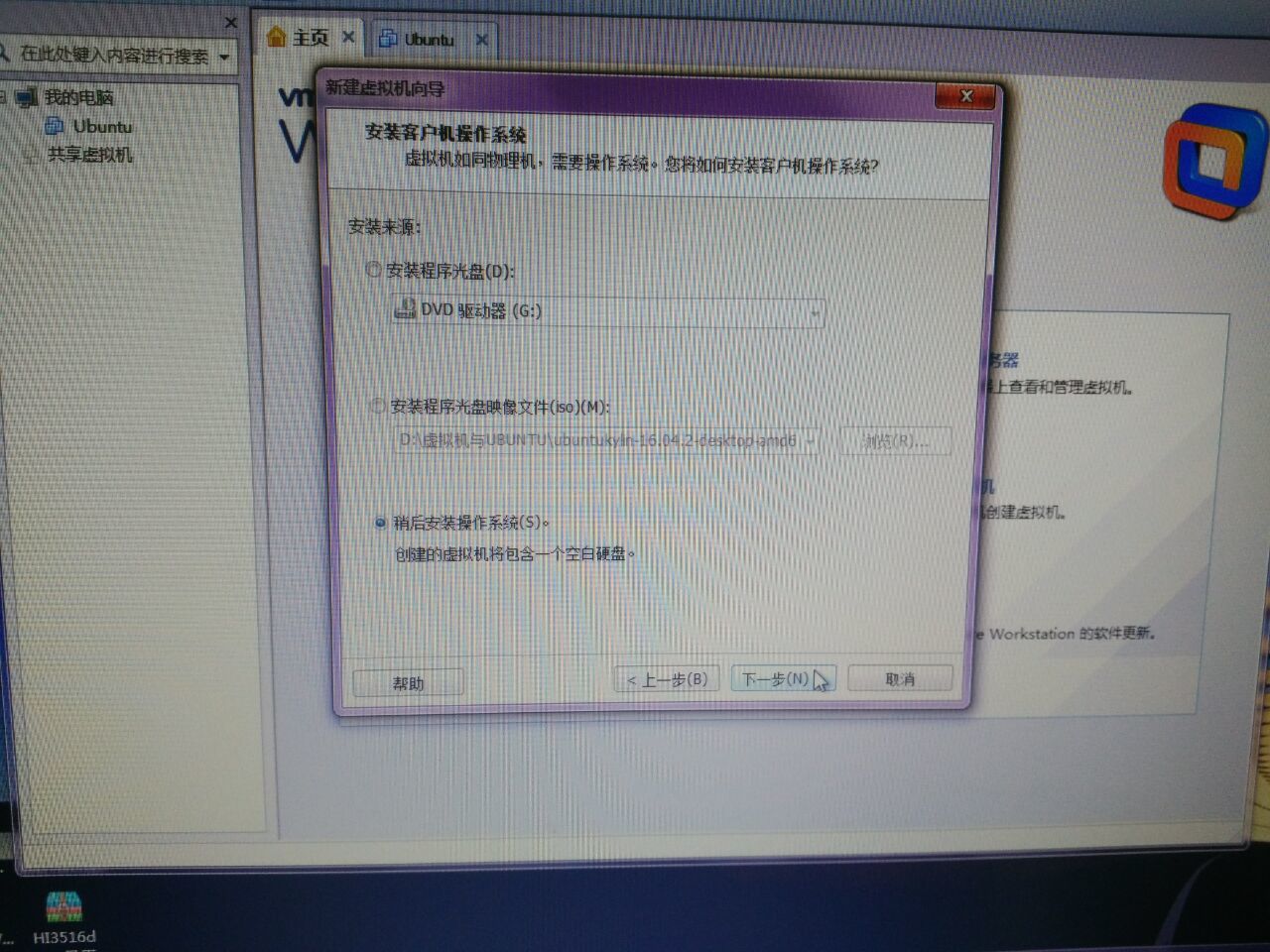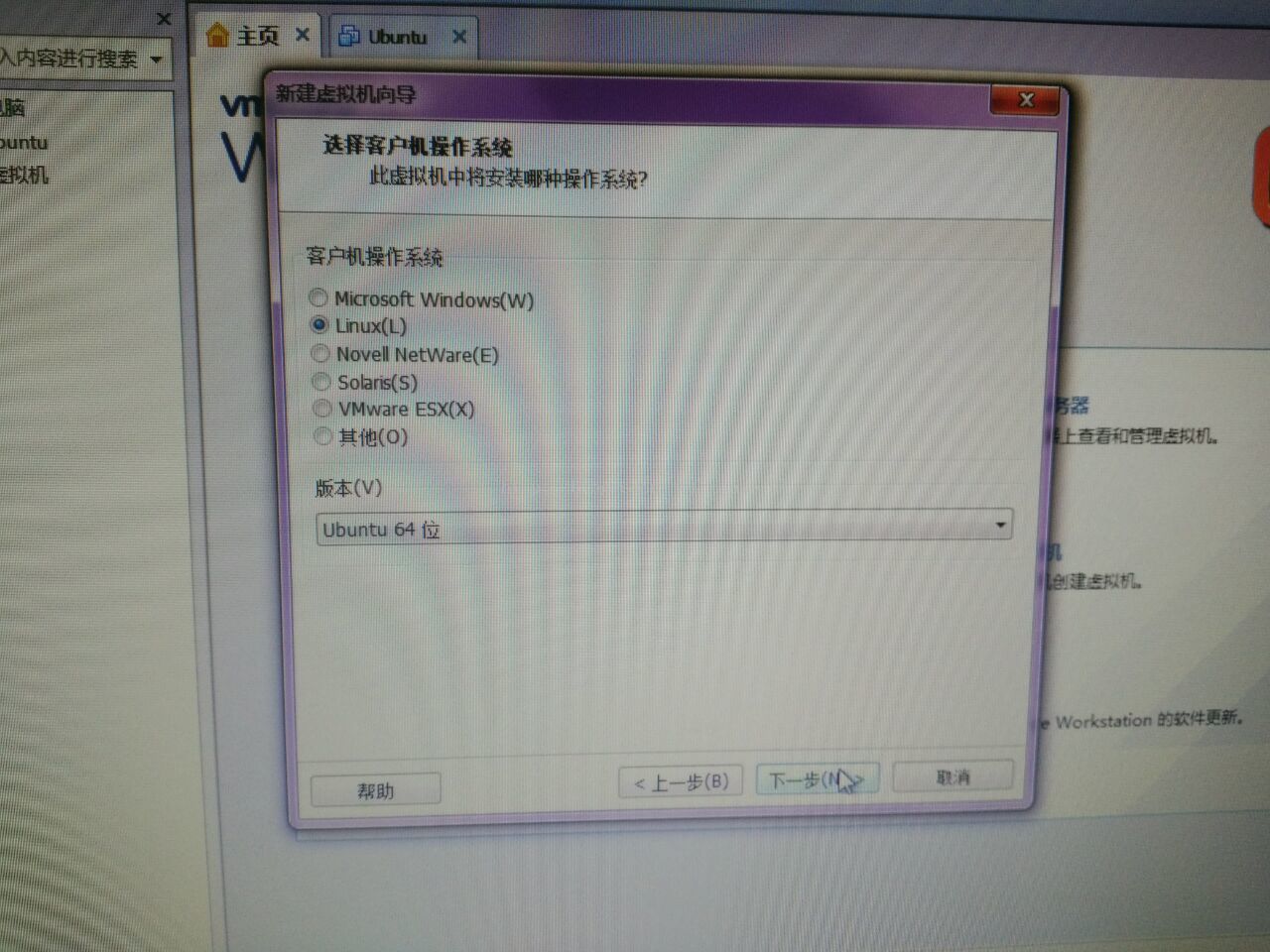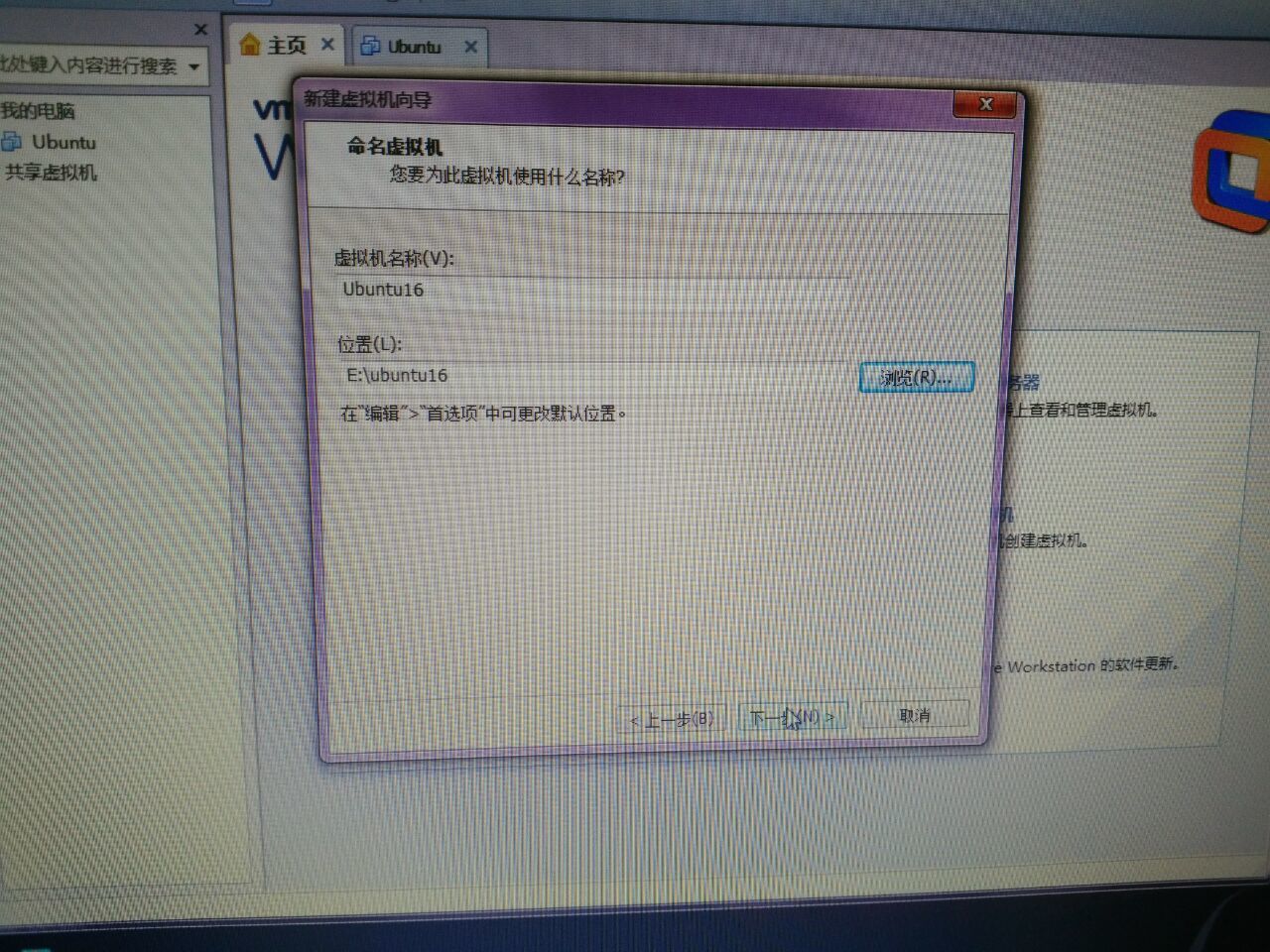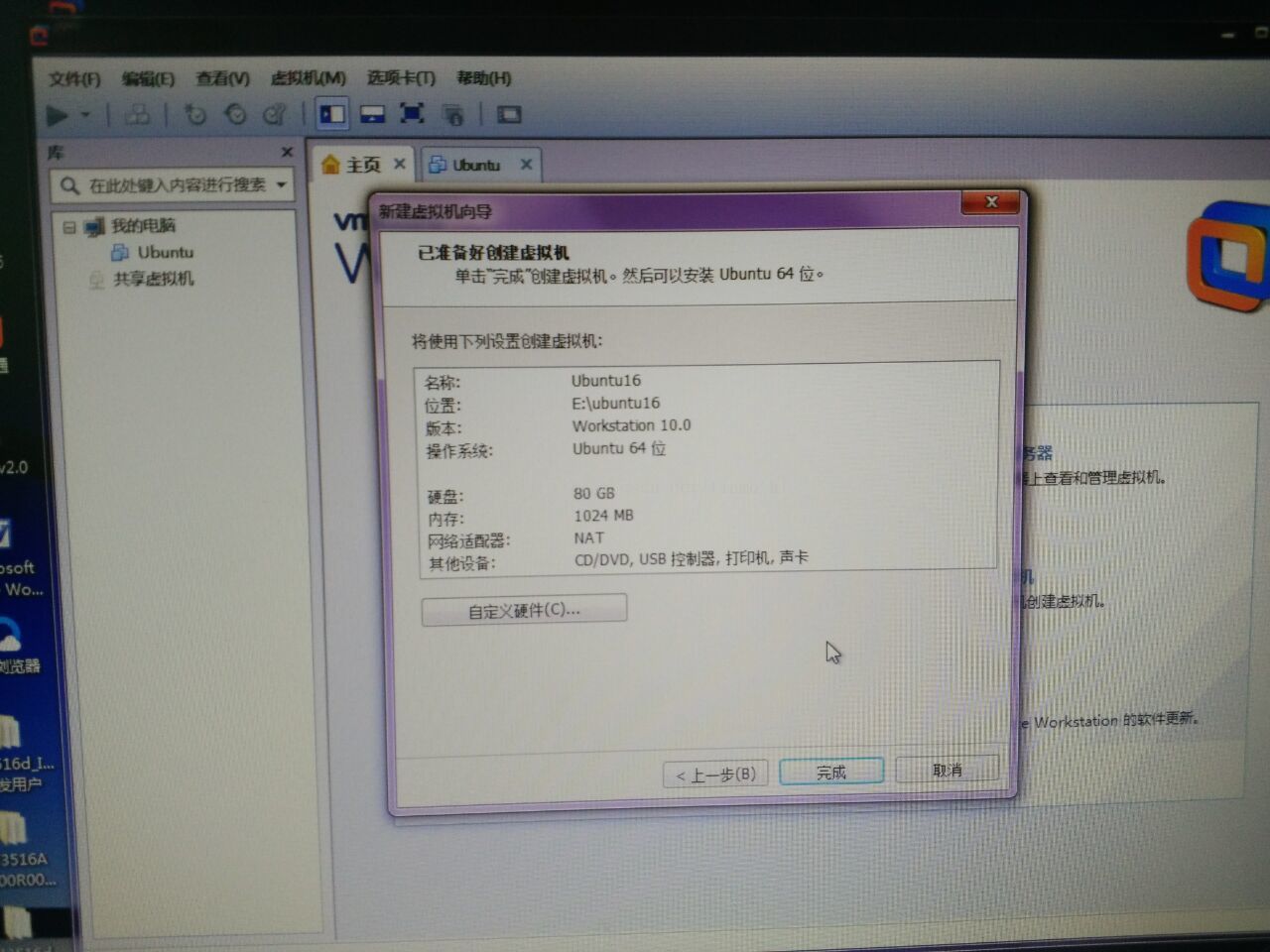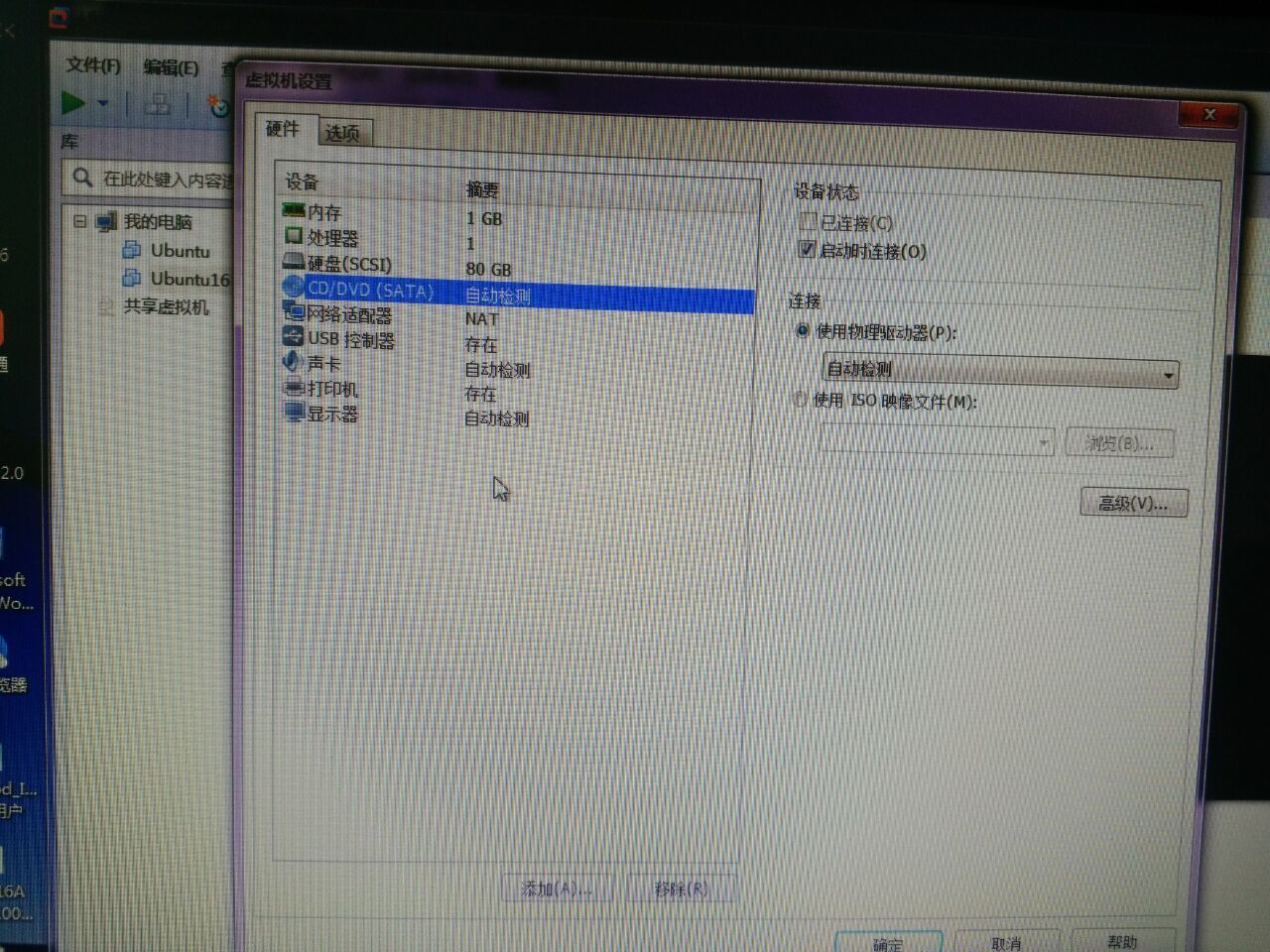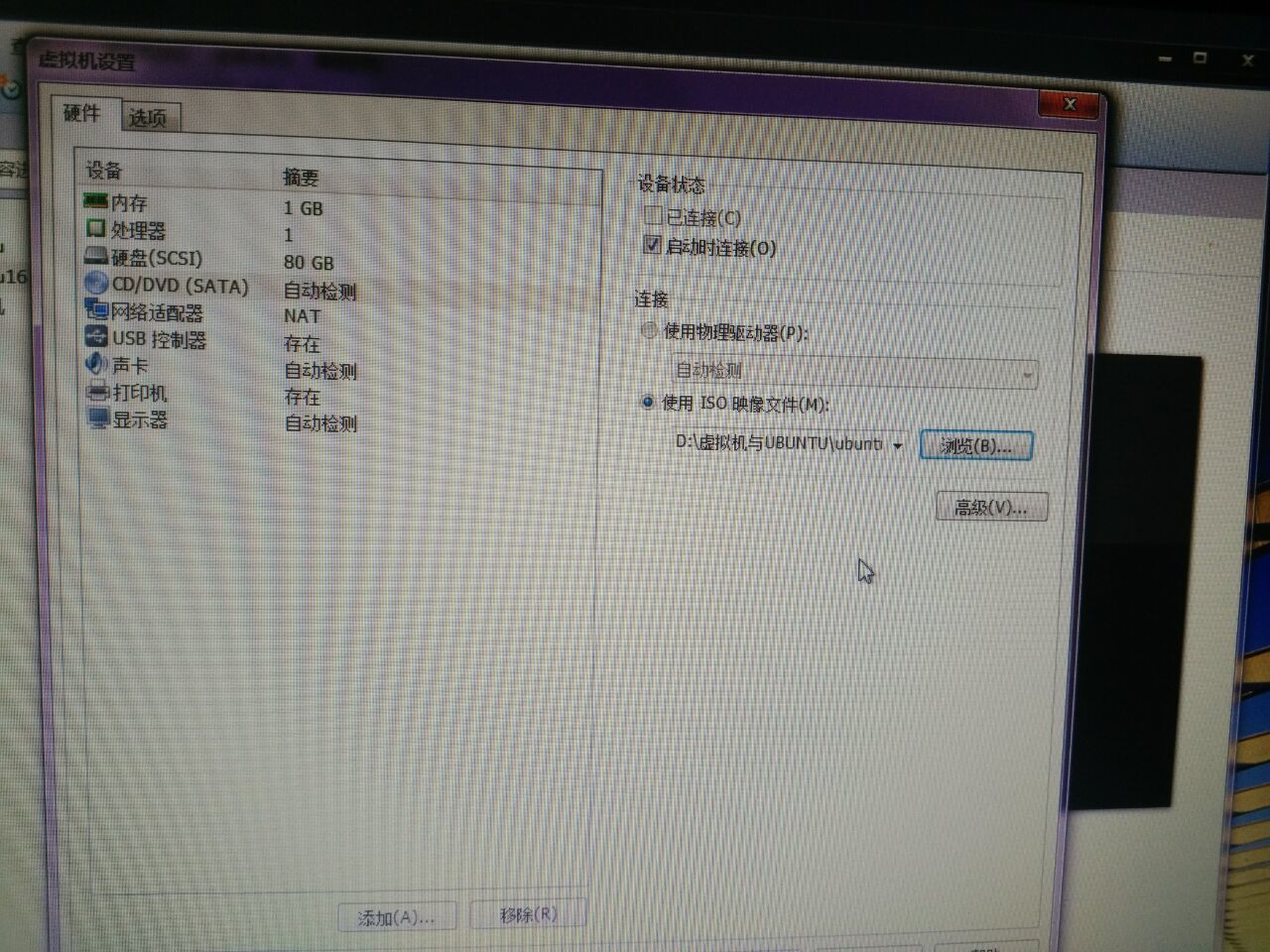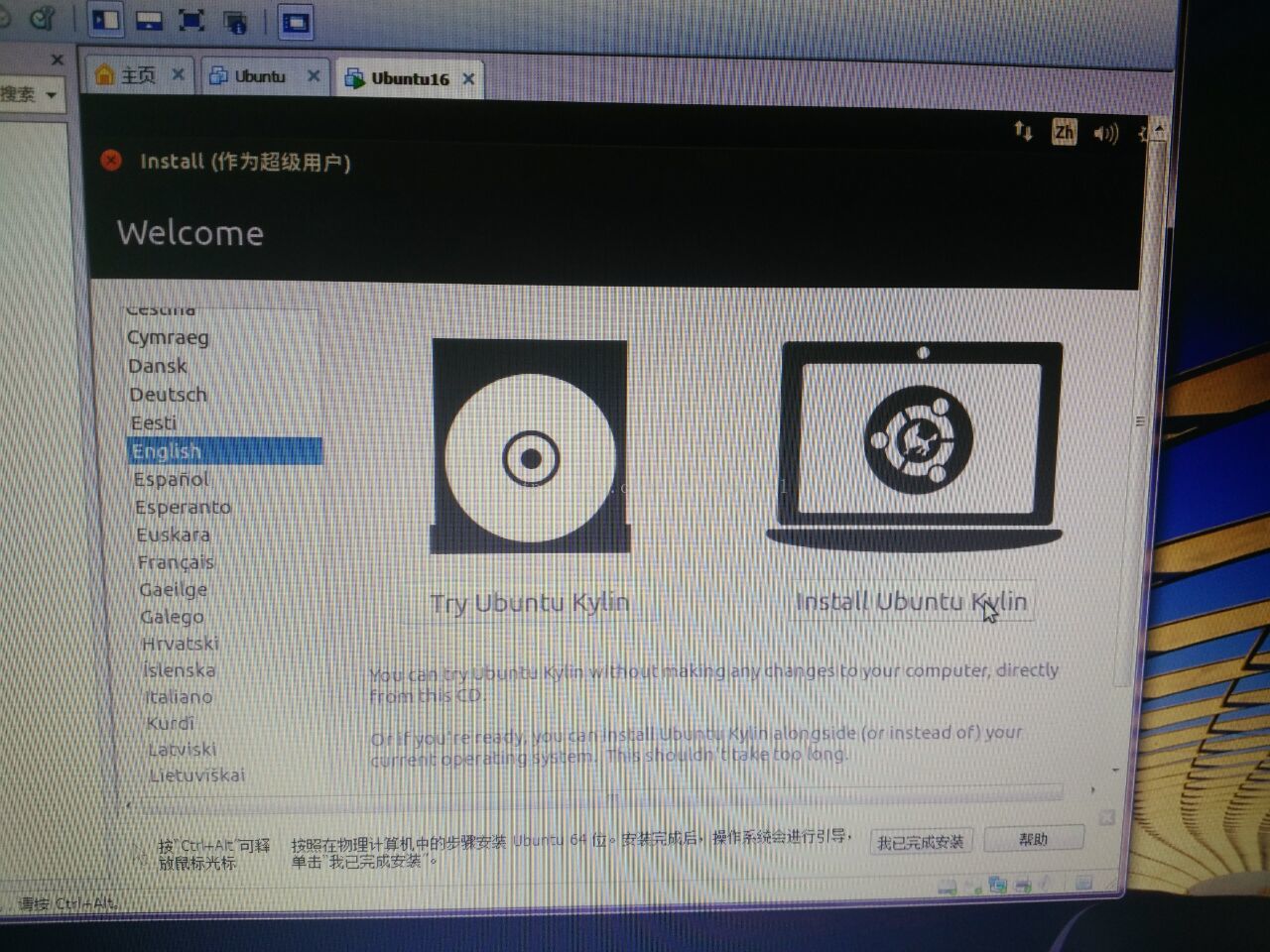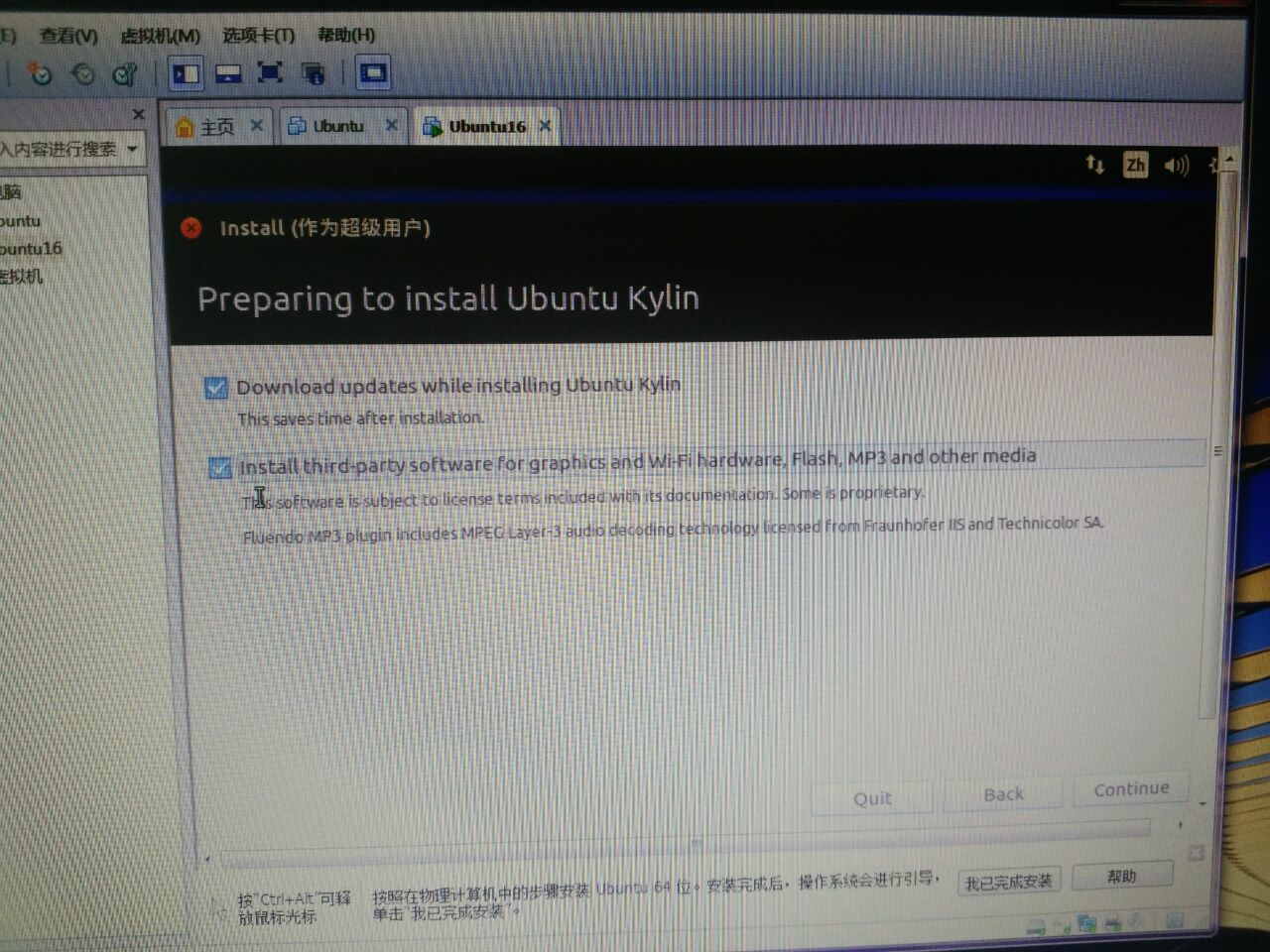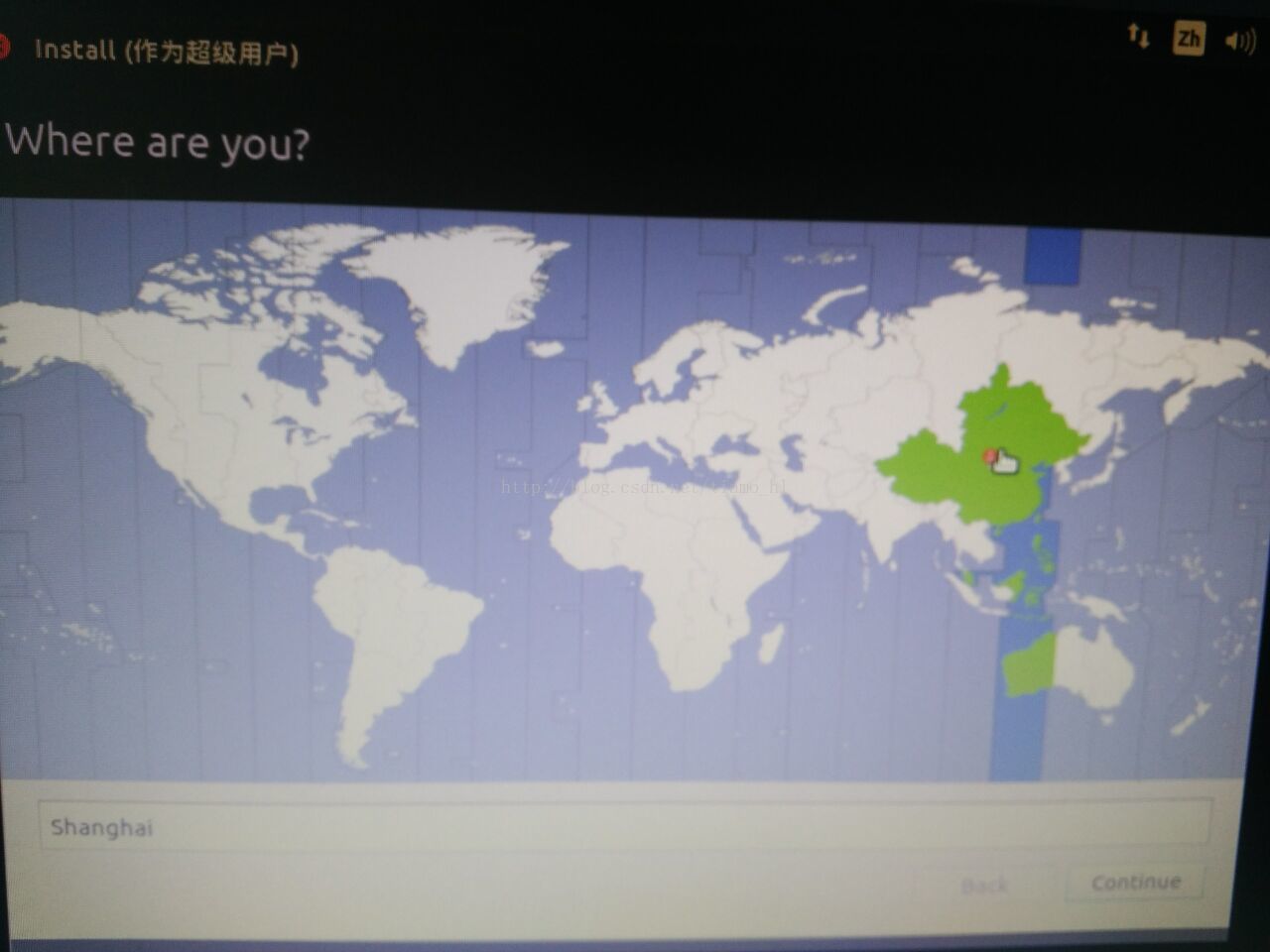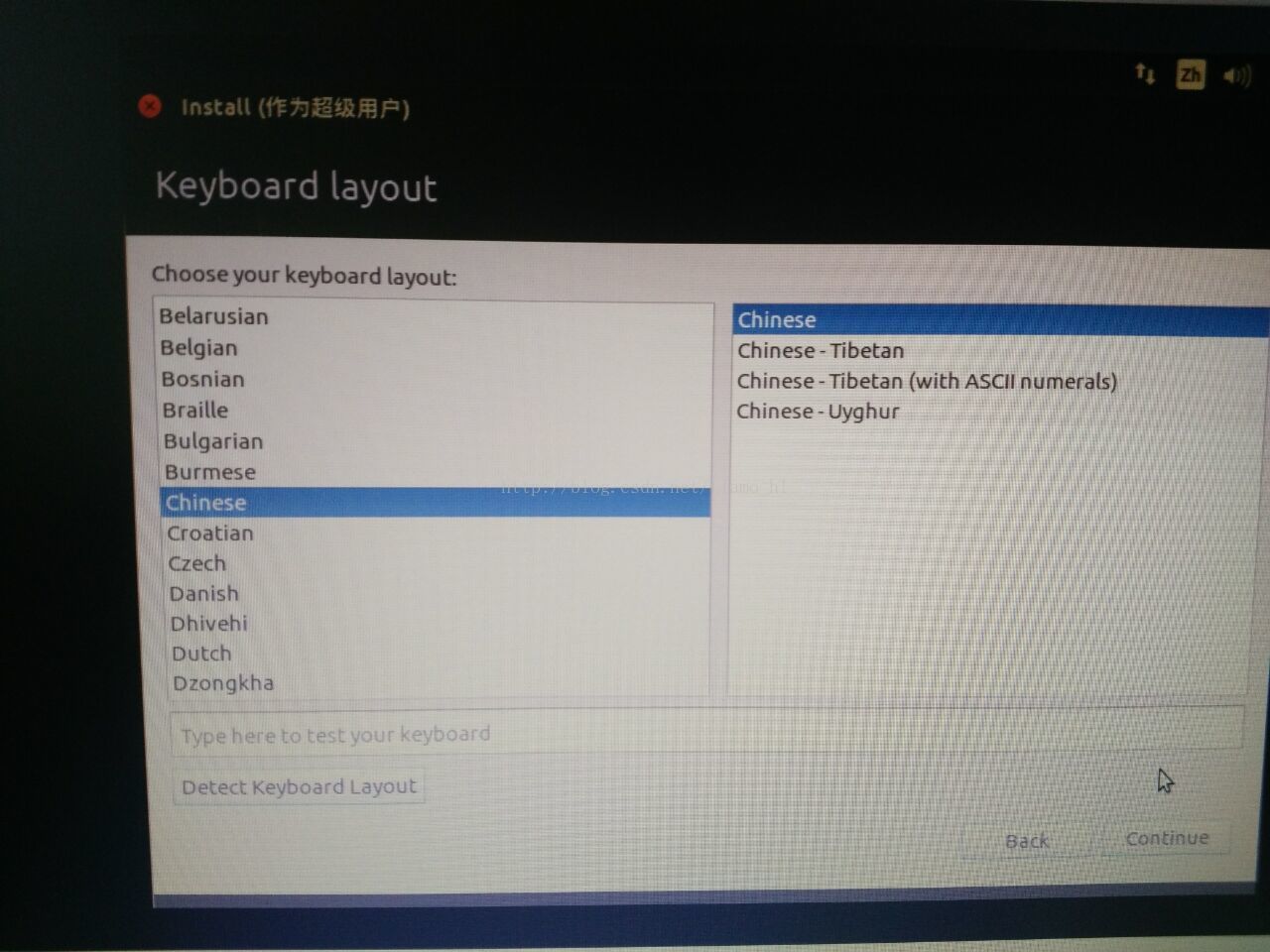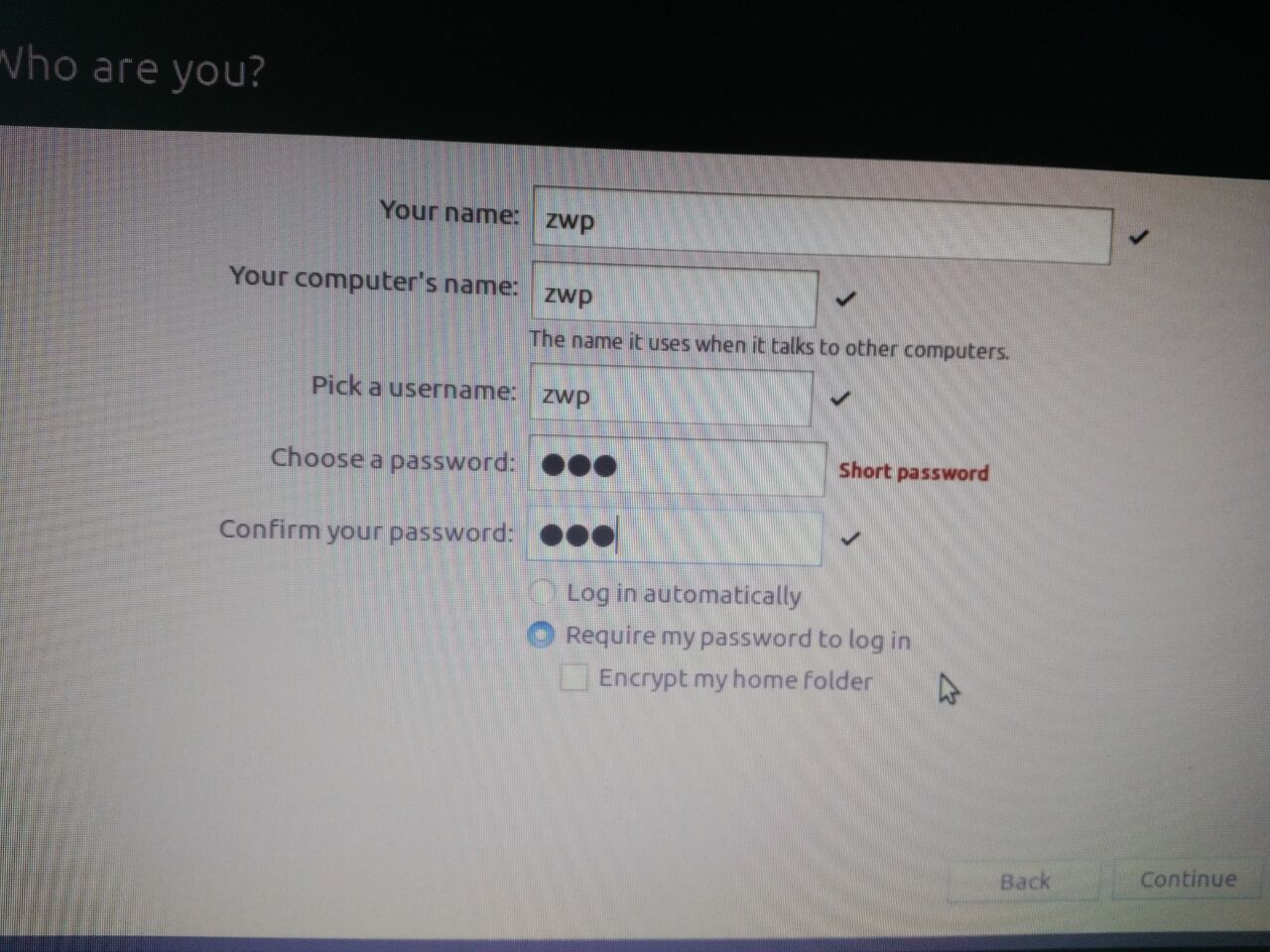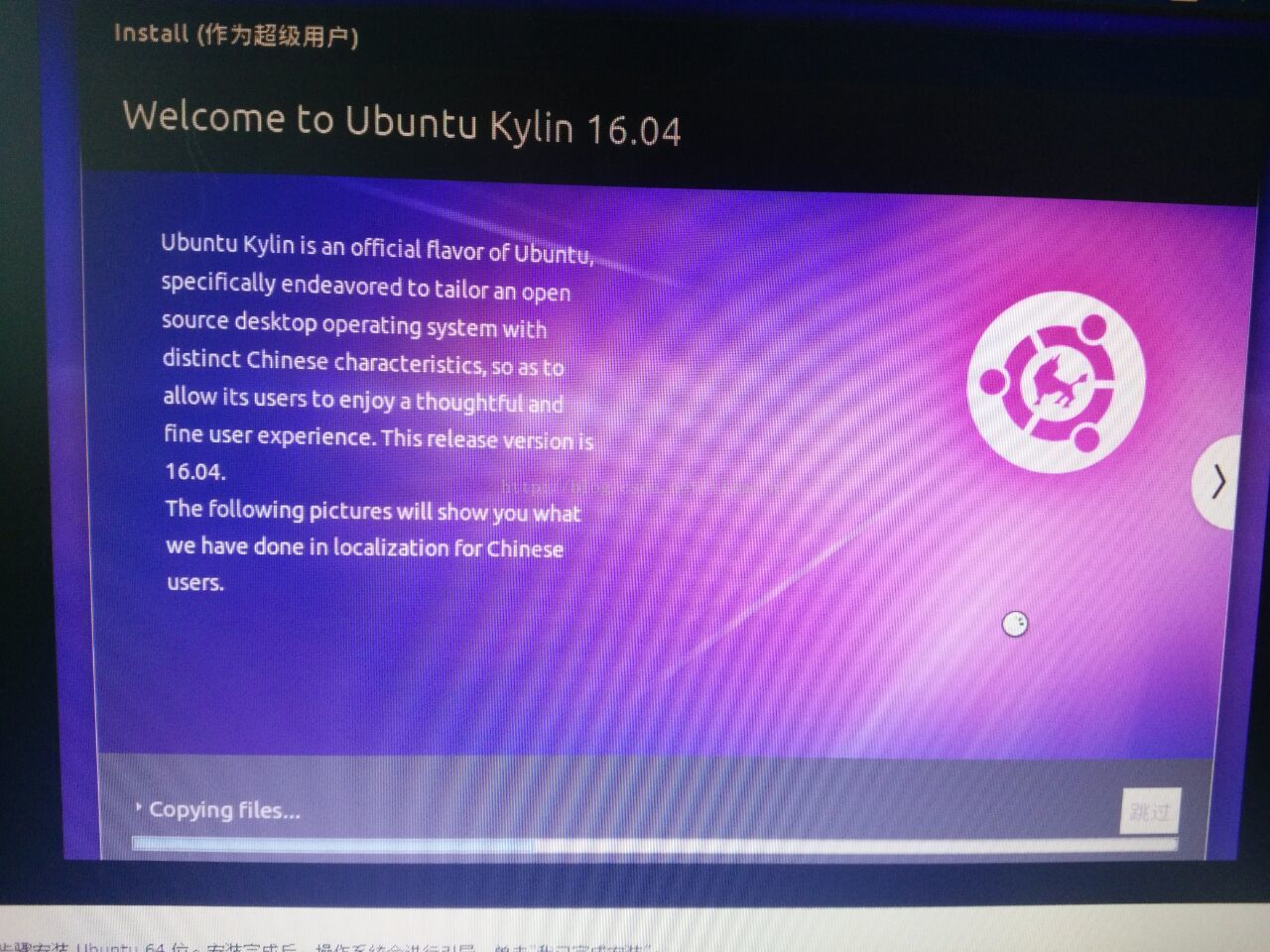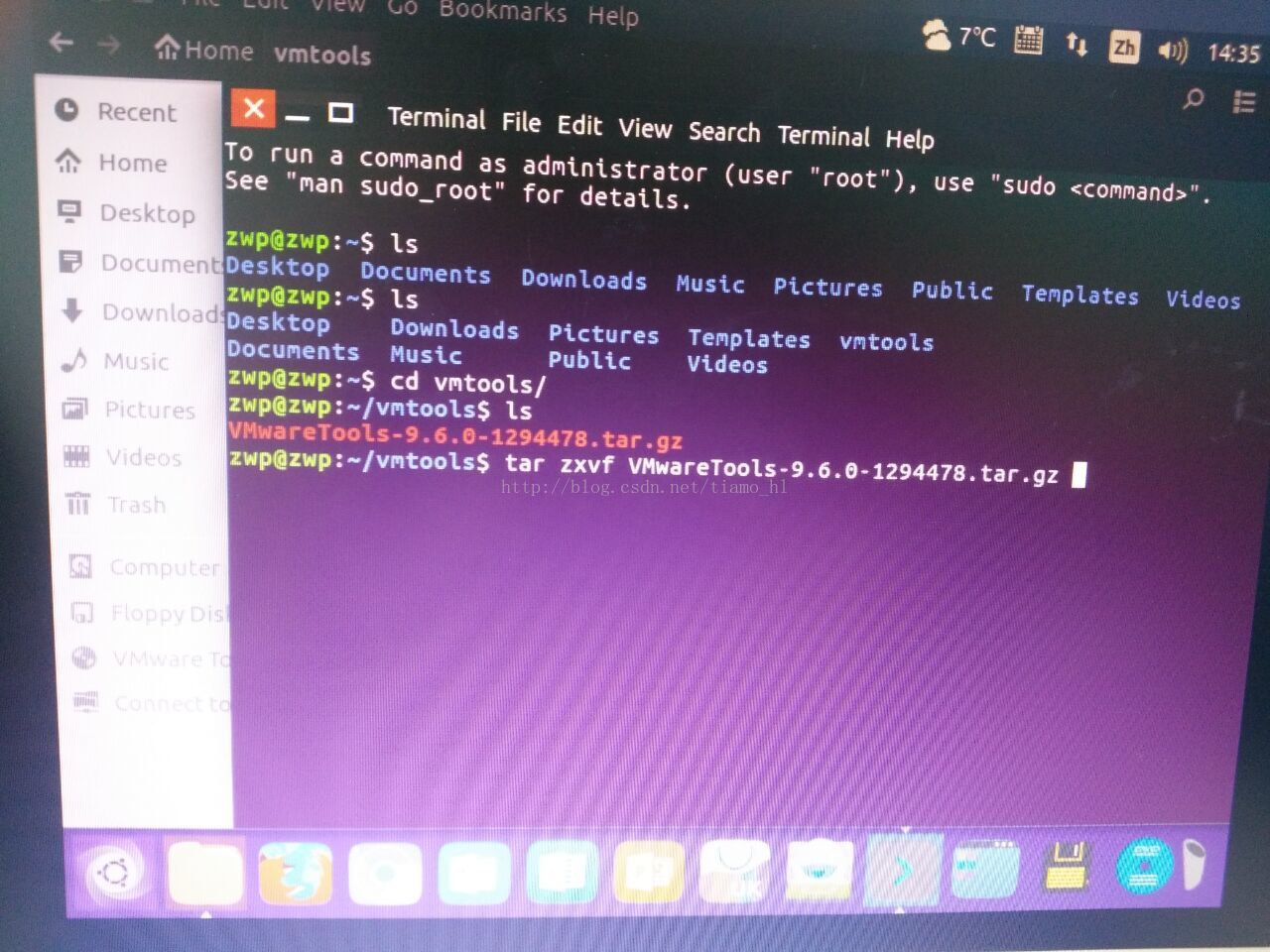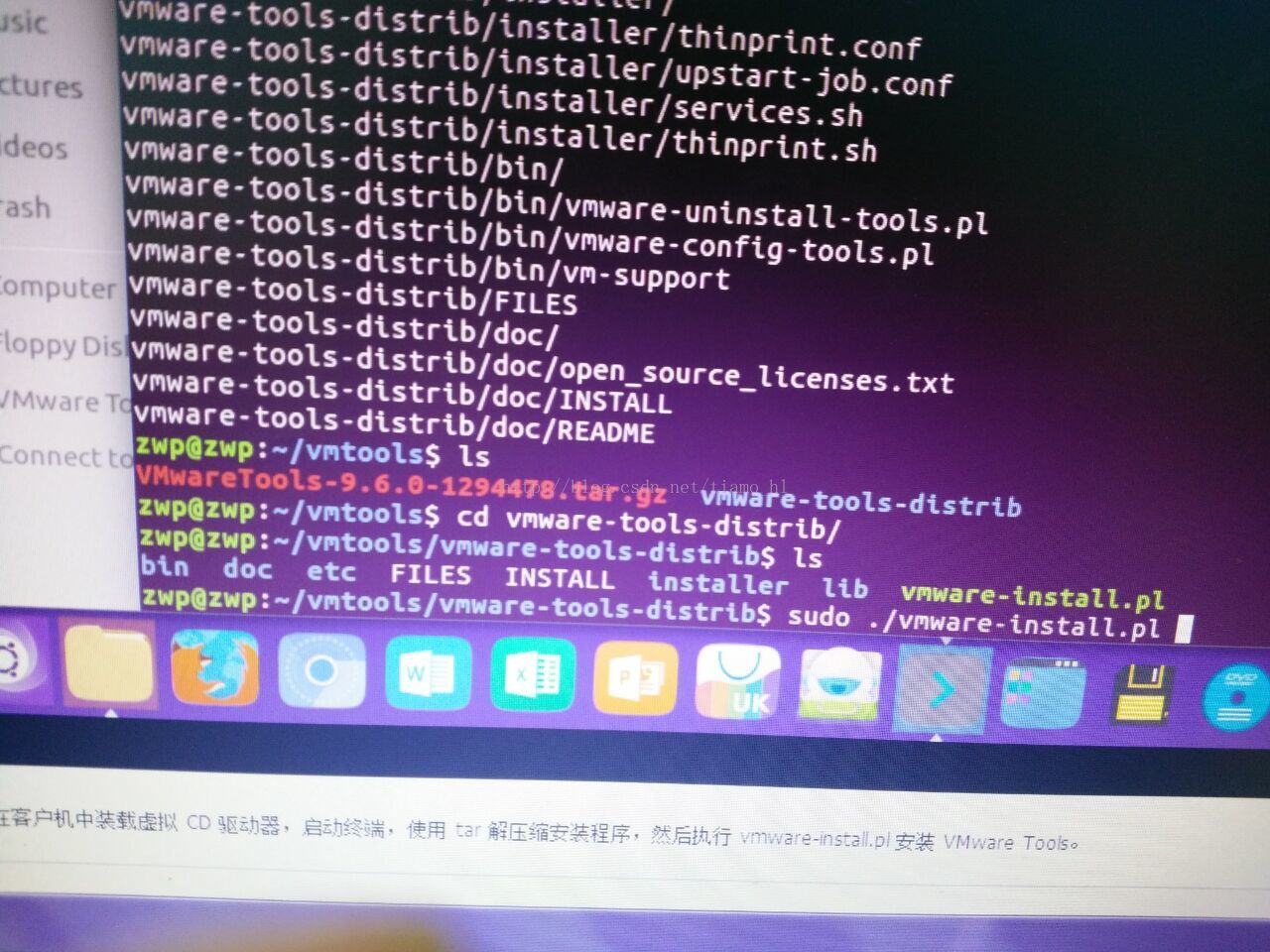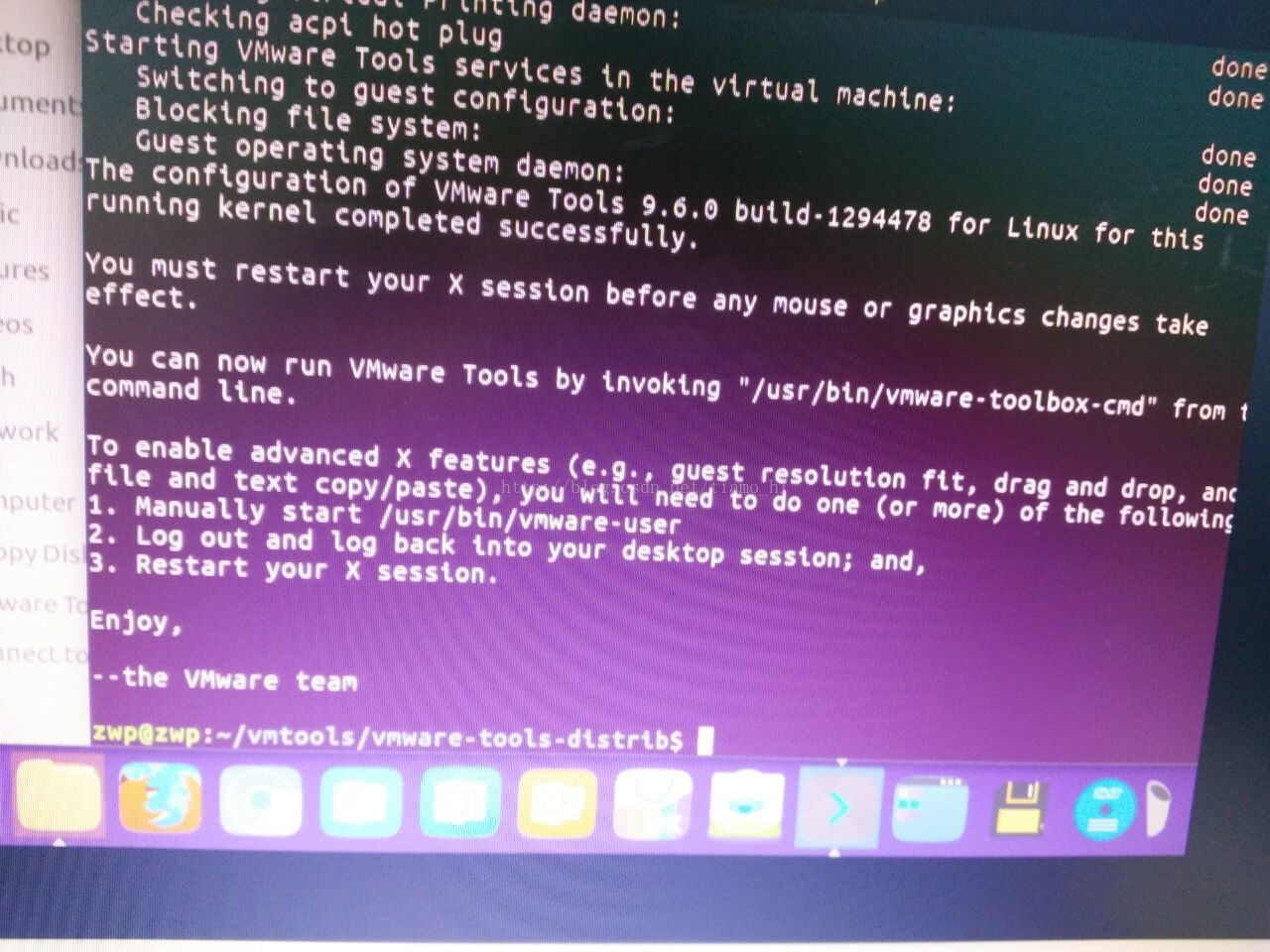ubuntu16.04安裝教程及VMware Tools工具安裝
阿新 • • 發佈:2018-12-02
下面是安裝ubuntu16.04的教程,話不多說,看圖操作吧,首先建立虛擬機器,
這裡選擇64位,注意
這裡看個人情況分配磁碟大小,
到這裡。虛擬機器已經建立好了,之後安裝作業系統,
選擇安裝的作業系統映象檔案,
這裡最好選擇英文安裝,安裝中文可能會出現問題,無法繼續,這裡下圖的介面如果出現不了,或者提示說什麼“VT-X”啥的錯誤,那是因為本機電腦的BIOS 設定問題,需要進入BIOS將虛擬機器設定一下,將Disable改為Enable,就可以出來繼續了,
兩個都選上,
一般都是自己分配空間,
按自己需求分配,
16的64位是shanghai,
我選的是chinese,
自己起名字,
等待一段時間,
重啟,
點選虛擬機器上面的安裝VMware Tools,然後會出現一個映象CD,將裡面的壓縮檔案複製出來,然後開啟終端進行解壓,如圖,
解壓之後,進入他的目錄,如下圖命令:
cd vmware-tools-distrib/然後執行下面的檔案命令:
sudo ./vmware-install.pl